生成巡检检验单后,质检员要按照巡检检验单里的检验项目和要求,进行检验和记录,本章节介绍如何记录巡检结果。
# 前提条件:
已经生成巡检检验单。
已经在电脑端配置巡检检验项目 (opens new window)。
# 操作步骤:
1.在App端,点击“质量管理 -> 巡检检验”。
对于多工序,操作入口:“质量检测 > 巡检检验”。
2.点击巡检检验单后,点击“检验开始”,开始巡检检验。
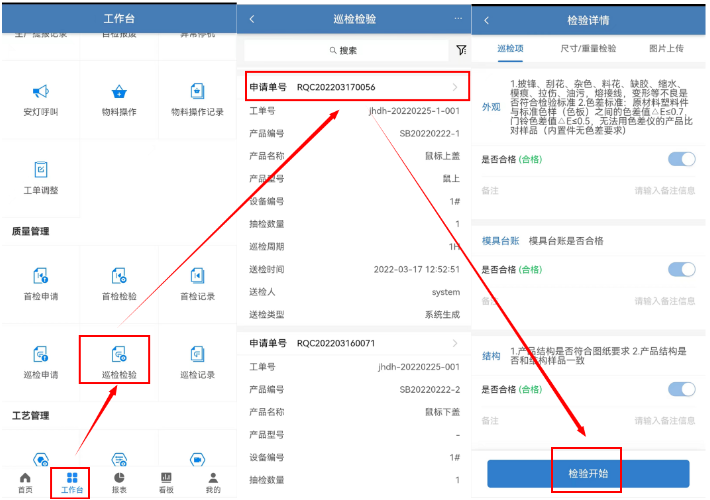
3.根据质检检验单中的检验项目,一一进行检验,并设置检验结果。
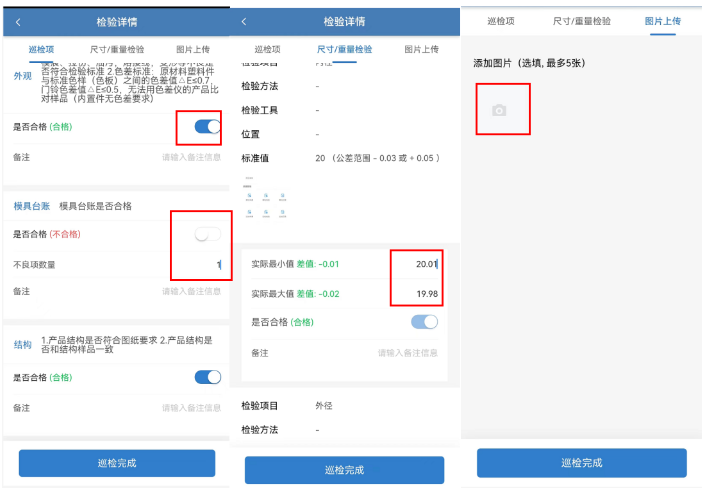
检验合格,将检验结果设置为合格状态
 。
。检验不合格,将检验结果设置为不合格状态
 ,并输入不良项数量。
,并输入不良项数量。(可选)点击“图片上传”,可以上传不良产品的照片,用于备案。
(可选)点击“尺寸/重量检验项”,录入本次检验的测量结果后,系统会自动判定是否合格。系统支持两种尺寸检验测量值的录入方式,具体使用哪种方式,用户可自行设置 (opens new window)。
- 方式一(范围录入):分别填写本次检验的最大值与最小值(适用于批量抽样检验,仅需记录极值的场景)。
- 方式二(全量录入):依次填写本次检验所有样本的测量值(适用于需精准记录每个样本数据的场景)。如下图,录入实测值的数量后,依次录入每个实测值的数值。

4.点击“巡检完成”,输入本次检验总的不良产品个数后,点击“确定”,完成巡检检验。
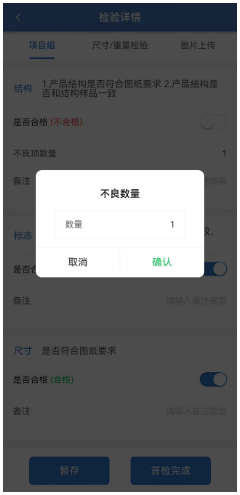
完成巡检检验后,可以在APP端和电脑端查看巡检检验记录,在电脑端还可以导出巡检检验的详情。


